Google Chrome'da Ekran Görüntüsü Aracı Nasıl Etkinleştirilir
Google Chrome'da Ekran Görüntüsü aracını etkinleştirebilirsiniz. Adres çubuğundaki "Paylaş" menüsünün altında görünecektir. Araç, mevcut sekmede açık web sitesinin kullanıcı tanımlı bir alanını yakalamaya izin verir.
Reklamcılık
Chrome'daki Ekran Görüntüsü aracı, Edge kullanıcılarına zaten aşina olması gereken bir şeydir. İkincisi, aynı zamanda yerleşik bir ekran görüntüsü olan "Web Yakalama"yı içerir. Ancak Chrome'da araç gizlidir ve bu yazı itibariyle varsayılan olarak mevcut değildir.
Özellik açısından, devam eden bir çalışma olduğu için çok basittir. Yalnızca yakalamak için bir alan seçilmesine izin verir. Herhangi bir uyarı veya bildirimde bulunmadan doğrudan panoya koyacaktır. Ayrıca, yakalamayı PNG görüntüsü olarak kaydedebilirsiniz. Ayrıca temel bir editör/annotatör var, ancak şu anda hiçbir şey yapmayan bir UI maketi.
Denemeye karar verdiyseniz, "Paylaş" sayfa menüsüne nasıl ekleyeceğiniz aşağıda açıklanmıştır.
Chrome Ekran Görüntüsü Aracını Etkinleştir
Google Chrome'da Ekran Görüntüsü Aracını etkinleştirmek için aşağıdakileri yapın.
- Google Chrome'da yeni bir sekme açın.
- Yazın veya kopyala-yapıştır
chrome://flags/#sharing-desktop-screenshotsadres çubuğuna girin. - Şimdi, seçildi "Etkinleştirilmiş" öğesinin sağındaki açılır menüden Masaüstü Ekran Görüntüleri seçenek.

- Seçenek listesinin altındaki düğmeyi kullanarak Chrome tarayıcıyı yeniden başlatın.
Bitirdiniz. Ekran görüntüleri özelliğini başarıyla etkinleştirdiniz. Bunu nasıl kullanabileceğiniz aşağıda açıklanmıştır.
Ekran Görüntüsü aracını kullanma
Herhangi bir web sitesini bir sekmede açın. Şimdi, adres çubuğunda URL'nin yanında görünen "Paylaş" düğmesini tıklayın. Aşağıdaki ekran görüntüsüne bakın.

Menüde yeni bir "Ekran Görüntüsü" girişi göreceksiniz. Üzerine tıklamak, alan seçim aracını başlatacaktır. Sayfada bir alan seçtiğinizde, bu alan anında panoya kopyalanacak ve ardından Chrome penceresinin sağ üst köşesinde bir önizleme küçük resmi olarak görünecektir.

Orada ayrıca şunları da bulacaksınız: "İndirmek" Ekran görüntünüzü PNG görüntüsü olarak kaydeden düğme.
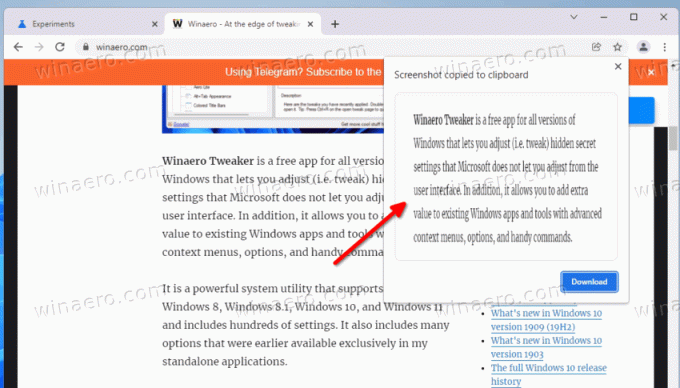
Google Chrome'daki Ekran Görüntüsü Aracının devam eden bir çalışma olduğunu, bu nedenle zaman içinde değişebileceğini ve ekstra özellikler kazanabileceğini unutmayın. Sonunda varsayılan olarak erişilebilir hale gelecek, bu nedenle bir bayrakla etkinleştirmeniz gerekmeyecek.
Google'ın üzerinde çalıştığı tek özellik ekran görüntüsü aracı değil. yeni var indirme göstergesi bu, yakında tarayıcının kararlı dalına çarpacaktır.
